win10如何隐藏recovery盘_win10隐藏recovery盘的方法
win10系统发现recovery盘占用内存空间比较大,它是用来进行系统恢复的系统备份分区,在系统遇到无法启动等故障时,通过一键还原调用恢复分区中的数据即可将系统还原到初始状态。有用户想要隐藏recovery盘,但不懂怎么操作?为此,小编告诉大家一下具体方法。
具体方法如下:
1、右键点击左下角windows符号,选择控制面板(或输入P),进入控制面板。
2、在控制面板,选择“系统和安全”进入(如果不是这样就是在”调整计算机的设置“ 右边,将“查看方式”选择为“类别”)。
3、选择“管理工具”->“创建并格式化硬盘分区”,点击进入。
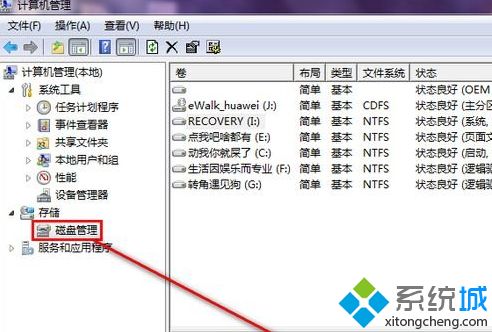
4、在“磁盘管理”工具中,选择recovery分区(也可以是任意想要操作的分区——有盘符的),右键点击,选择“更改驱动器号和路径”(也可键盘输入C)。
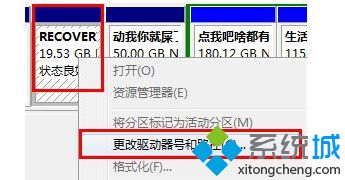
5、出现新窗口,在新窗口中找到“删除”,点击,然后确定,然后关掉所有窗口就可以了。

如果你觉得win10系统recovery盘符看着很碍眼,那么可以试试上述方法来隐藏,希望可以帮助到大家!
我告诉你msdn版权声明:以上内容作者已申请原创保护,未经允许不得转载,侵权必究!授权事宜、对本内容有异议或投诉,敬请联系网站管理员,我们将尽快回复您,谢谢合作!










